تعلمي | rewrite this title in arabic كيفية الحصول على iMessages على جهاز الكمبيوتر الخاص بك الذي يعمل بنظام Windows 11

make intro for this content in arabic in 35 words كيفية الحصول على iMessages على جهاز الكمبيوتر الخاص بك الذي يعمل بنظام Windows 11
يمكن لبعض مستخدمي Windows 11 الآن إقران أجهزة iPhone الخاصة بهم مع Windows عبر تطبيق Microsoft Phone Link. تتيح هذه الميزة ، التي كانت متاحة سابقًا لمستخدمي Android ، للمستخدمين الحصول على دعم iOS الأساسي للمكالمات والرسائل وجهات الاتصال على أجهزة الكمبيوتر التي تعمل بنظام Windows. إنه مشابه لـ تطبيق Intel Unison، والذي يتيح أيضًا لأجهزة iPhone المزامنة مع Windows.
تم طرح المعاينة للأشخاص في إحدى النوافذ الثلاثة قنوات داخلية (يفتح في علامة تبويب جديدة) منذ أواخر فبراير. إذا كان Phone Link لـ iOS متاحًا لك ، فسنعرض لك كيفية إعداده. هناك بضع خطوات متضمنة ولكن العملية ليست معقدة للغاية. باتباع الدليل أدناه ، ستتمكن قريبًا من إقران بعض أفضل أجهزة iPhone مع أفضل أجهزة الكمبيوتر المحمولة التي تعمل بنظام Windows وأفضل أجهزة الكمبيوتر.
كيفية الحصول على iMessages على جهاز الكمبيوتر الخاص بك الذي يعمل بنظام Windows 11
يتوفر Phone Link لـ iOS حاليًا فقط للأشخاص الذين قاموا بالتسجيل في واحدة من ثلاث قنوات في برنامج Windows Insider – والذي يتضمن قناة Dev وقناة Beta وقناة معاينة الإصدار. للتسجيل في برنامج Windows Insider ، انتقل إلى الإعدادات> Windows Update> برنامج Windows Insider و حدد قناة. حتى إذا كنت جزءًا من برنامج Insider ، فقد لا يكون Phone Link لنظام iOS متاحًا لك نظرًا لأن Microsoft تقوم بطرحه ببطء.
ستحتاج أيضًا إلى تنزيل تطبيق Phone Link وتثبيته على جهاز iPhone عبر متجر تطبيقات Apple. تأكد من تمكين Bluetooth على جهاز الكمبيوتر وجهاز iPhone وتأكد من تثبيت آخر تحديثات البرامج الثابتة لكل منهما. بمجرد أن يكون لديك كل شيء في مكانه ، يمكنك البدء.
1. حدد iPhone من تطبيق Phone Link
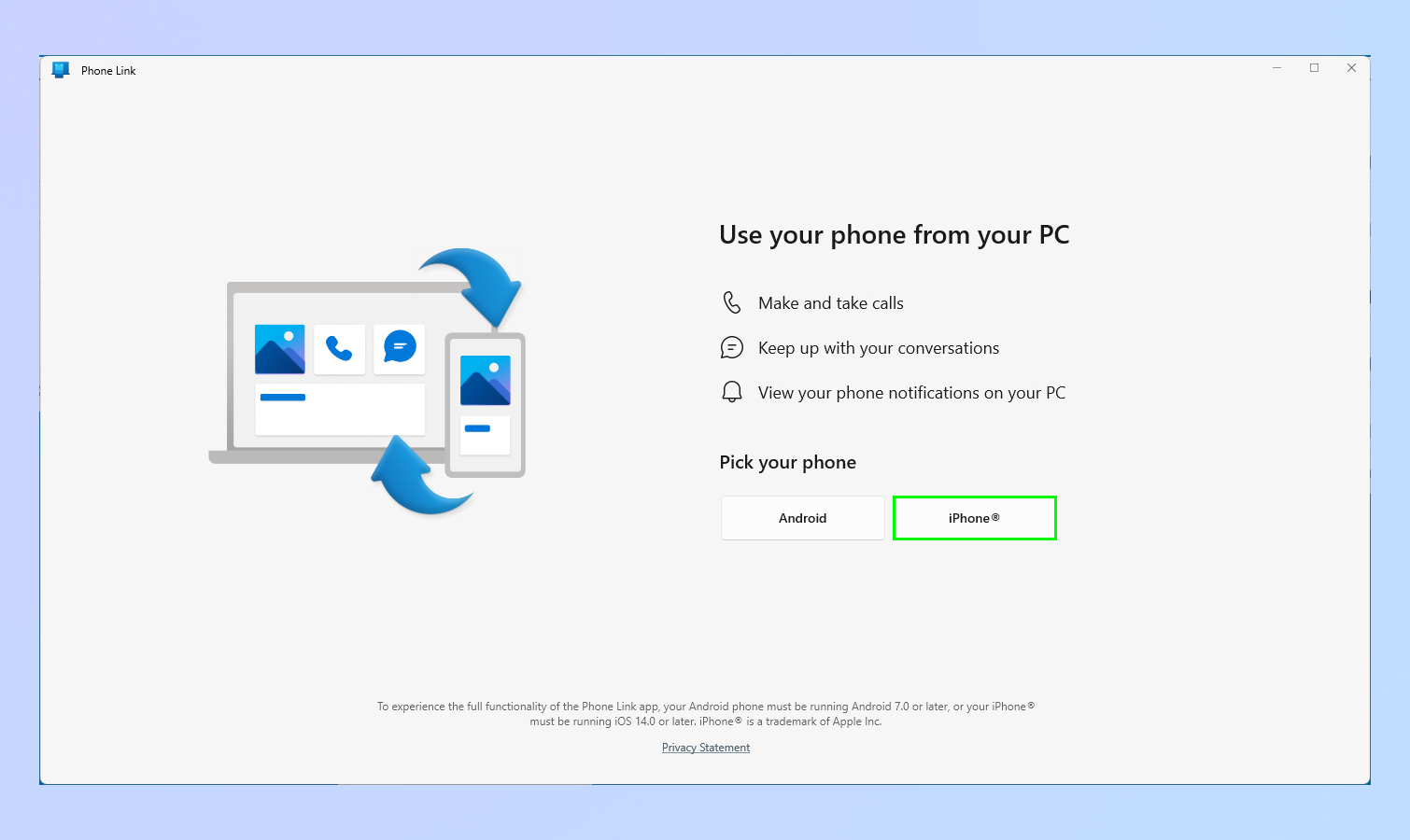
للبدء، اكتب رابط الهاتف في شريط مهام Windows. بعد ذلك، انقر فوق رابط الهاتف. أخيراً، حدد iPhone في النافذة التالية.
2. مسح رمز الاستجابة السريعة
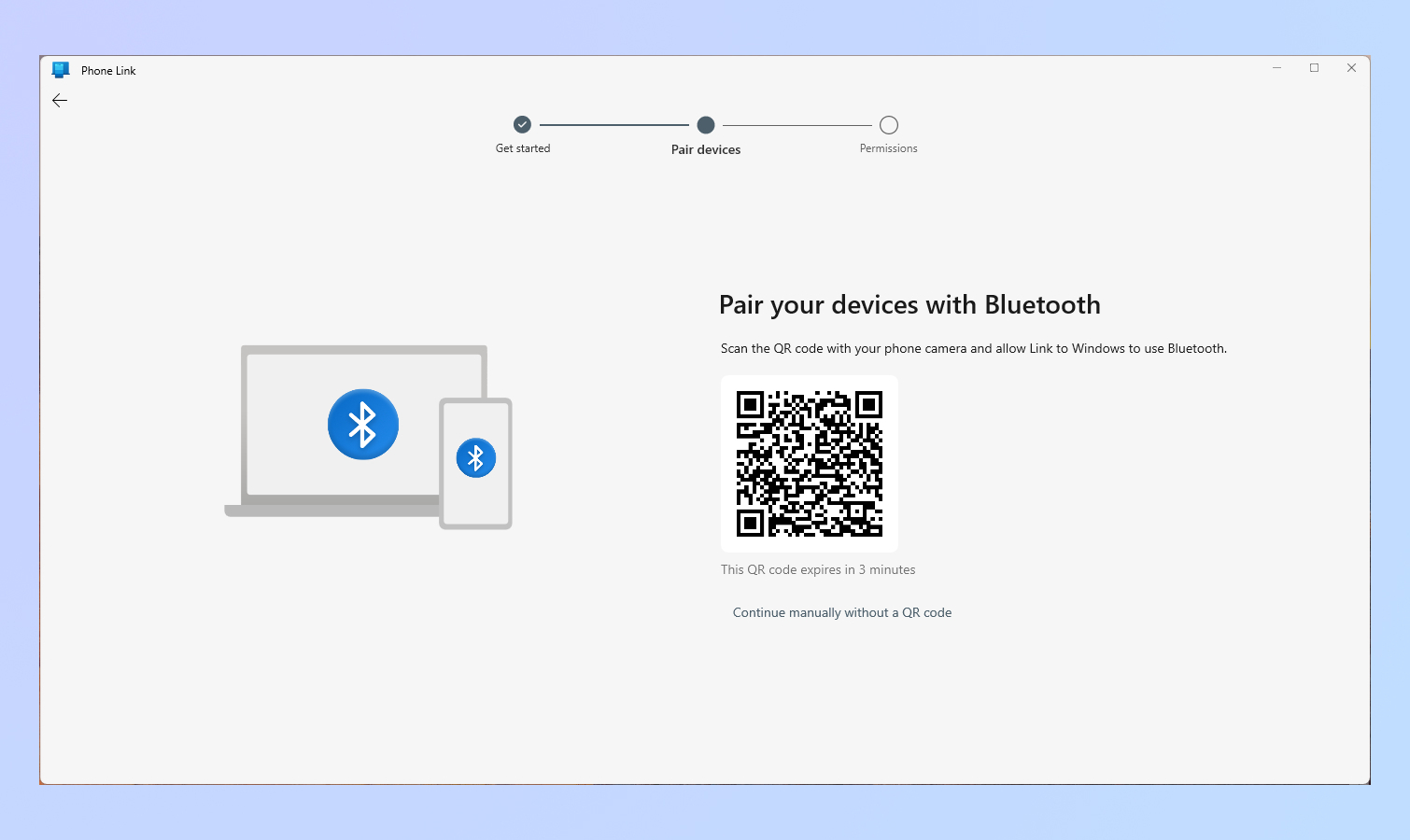
على جهاز الكمبيوتر الخاص بك ، ستحصل على نافذة بها رمز الاستجابة السريعة. سيطلب منك تطبيق Phone Link على هاتفك مسح هذا الرمز ضوئيًا. امسح رمز الاستجابة السريعة بجهاز iPhone الخاص بك لإقران أجهزتك. ثم انقر فوق متابعة على جهاز iPhone الخاص بك في النافذة التالية.
3. قم بإقران الأجهزة عبر البلوتوث
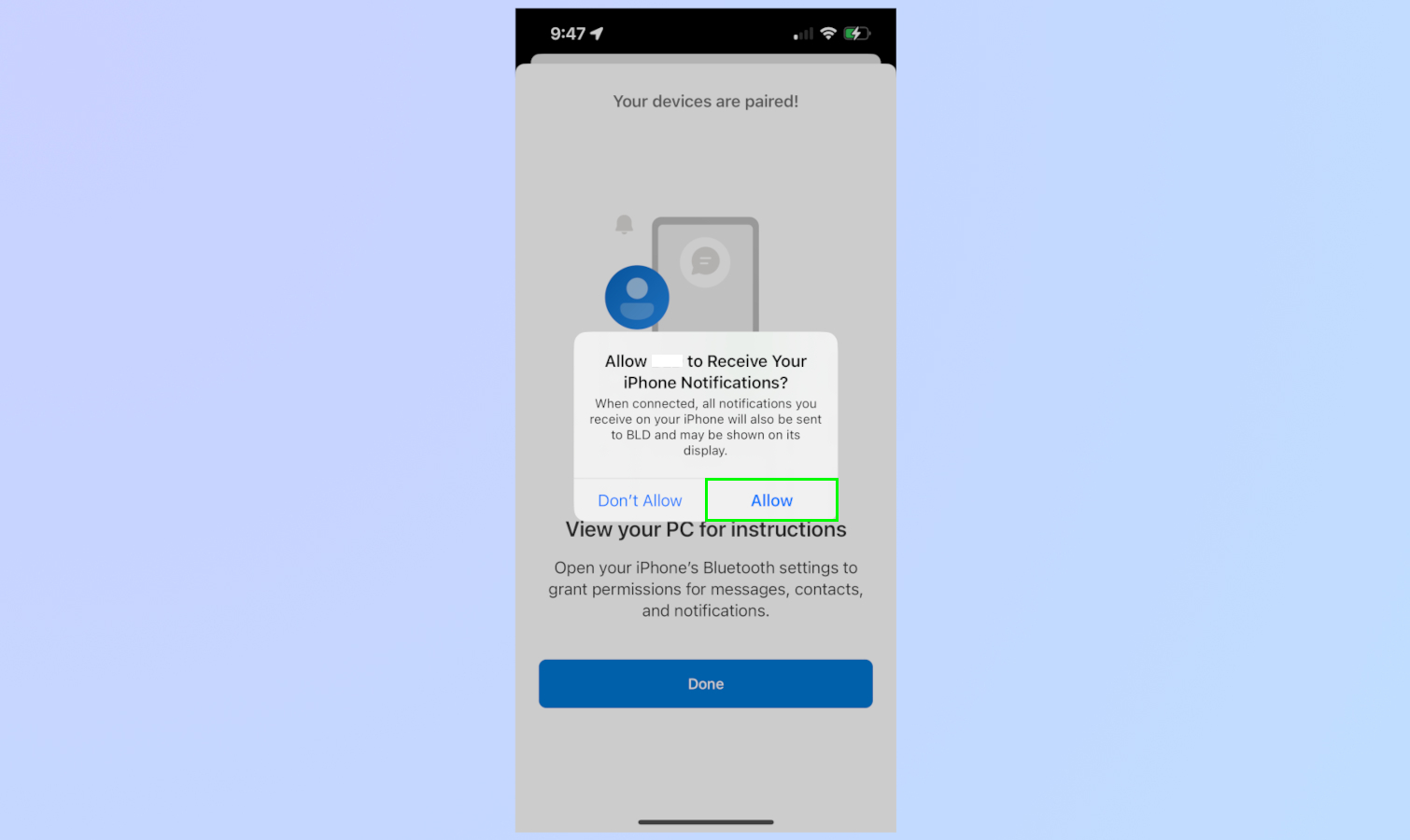
على جهاز الكمبيوتر الخاص بك ، سترى نافذة أخرى بها رمز. يجب أن ترى هذا الرمز نفسه على جهاز iPhone الخاص بك. على جهاز iPhone الخاص بك ، انقر فوق إقران. التالي، انقر فوق السماح من النافذة التالية.
4. منح أذونات على iPhone
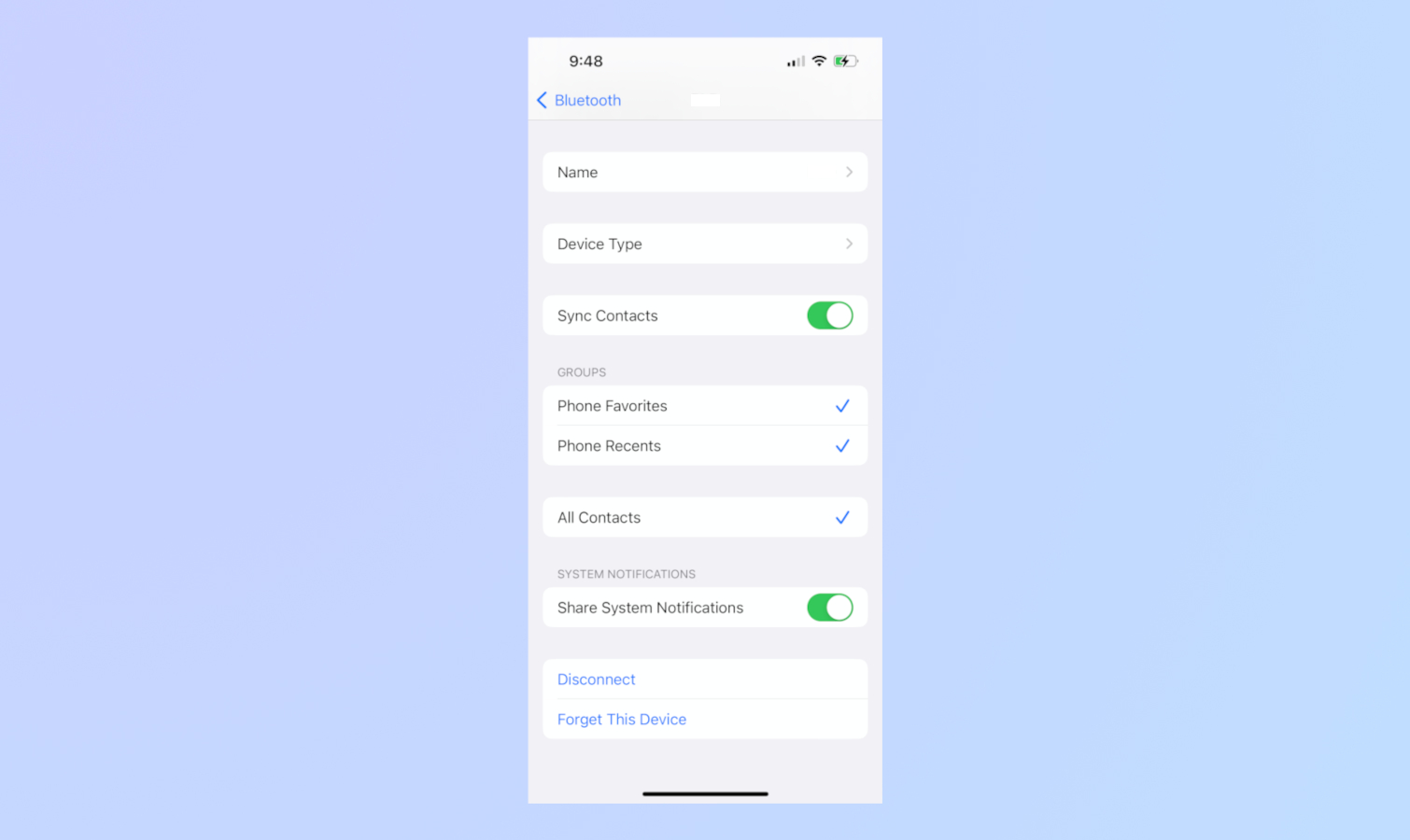
الخطوة الأخيرة هي منح الأذونات. على جهاز iPhone الخاص بك ، اذهب إلى الإعدادات وانقر على البلوتوث. التالي، حدد جهاز الكمبيوتر الخاص بك وانقر فوق “i” مع دائرة حوله. بعد ذلك، قم بالتبديل إلى إظهار الإخطارات ومزامنة جهات الاتصال ومشاركة إعلامات النظام.
هذا كل شيء! الآن ، سيوفر Phone Link دعم iOS الأساسي للمكالمات والرسائل وجهات الاتصال. ضع في اعتبارك أن هذه الميزة لا تدعم الرد على الرسائل الجماعية أو إرسال الوسائط داخل الرسائل.
لمزيد من الإرشادات حول iPhone ، تأكد من قراءة أدلةنا حول كيفية جدولة نص على iPhone وكيفية حذف الخلفيات على iPhone. تحقق أيضًا من كيفية تحرير مقالة مركز التحكم على iPhone لوضع الوظائف التي تستخدمها كثيرًا في متناول اليد.
المزيد من دليل توم
- كيفية تمكين / تعطيل ChatGPT على شريط مهام Windows 11
- مراجعة iPhone 13 Pro
- كيفية تحرير مركز التحكم على iPhone
الخلاصة: Summarize this content in arabic to 35 words
يمكن لبعض مستخدمي Windows 11 الآن إقران أجهزة iPhone الخاصة بهم مع Windows عبر تطبيق Microsoft Phone Link. تتيح هذه الميزة ، التي كانت متاحة سابقًا لمستخدمي Android ، للمستخدمين الحصول على دعم iOS الأساسي للمكالمات والرسائل وجهات الاتصال على أجهزة الكمبيوتر التي تعمل بنظام Windows. إنه مشابه لـ تطبيق Intel Unison، والذي يتيح أيضًا لأجهزة iPhone المزامنة مع Windows.تم طرح المعاينة للأشخاص في إحدى النوافذ الثلاثة قنوات داخلية (يفتح في علامة تبويب جديدة) منذ أواخر فبراير. إذا كان Phone Link لـ iOS متاحًا لك ، فسنعرض لك كيفية إعداده. هناك بضع خطوات متضمنة ولكن العملية ليست معقدة للغاية. باتباع الدليل أدناه ، ستتمكن قريبًا من إقران بعض أفضل أجهزة iPhone مع أفضل أجهزة الكمبيوتر المحمولة التي تعمل بنظام Windows وأفضل أجهزة الكمبيوتر.كيفية الحصول على iMessages على جهاز الكمبيوتر الخاص بك الذي يعمل بنظام Windows 11يتوفر Phone Link لـ iOS حاليًا فقط للأشخاص الذين قاموا بالتسجيل في واحدة من ثلاث قنوات في برنامج Windows Insider – والذي يتضمن قناة Dev وقناة Beta وقناة معاينة الإصدار. للتسجيل في برنامج Windows Insider ، انتقل إلى الإعدادات> Windows Update> برنامج Windows Insider و حدد قناة. حتى إذا كنت جزءًا من برنامج Insider ، فقد لا يكون Phone Link لنظام iOS متاحًا لك نظرًا لأن Microsoft تقوم بطرحه ببطء. ستحتاج أيضًا إلى تنزيل تطبيق Phone Link وتثبيته على جهاز iPhone عبر متجر تطبيقات Apple. تأكد من تمكين Bluetooth على جهاز الكمبيوتر وجهاز iPhone وتأكد من تثبيت آخر تحديثات البرامج الثابتة لكل منهما. بمجرد أن يكون لديك كل شيء في مكانه ، يمكنك البدء.
1. حدد iPhone من تطبيق Phone Link
(الصورة: © Microsoft)
للبدء، اكتب رابط الهاتف في شريط مهام Windows. بعد ذلك، انقر فوق رابط الهاتف. أخيراً، حدد iPhone في النافذة التالية.
2. مسح رمز الاستجابة السريعة
(الصورة: © Microsoft)
على جهاز الكمبيوتر الخاص بك ، ستحصل على نافذة بها رمز الاستجابة السريعة. سيطلب منك تطبيق Phone Link على هاتفك مسح هذا الرمز ضوئيًا. امسح رمز الاستجابة السريعة بجهاز iPhone الخاص بك لإقران أجهزتك. ثم انقر فوق متابعة على جهاز iPhone الخاص بك في النافذة التالية.
3. قم بإقران الأجهزة عبر البلوتوث
(الصورة: © Microsoft)
على جهاز الكمبيوتر الخاص بك ، سترى نافذة أخرى بها رمز. يجب أن ترى هذا الرمز نفسه على جهاز iPhone الخاص بك. على جهاز iPhone الخاص بك ، انقر فوق إقران. التالي، انقر فوق السماح من النافذة التالية.
4. منح أذونات على iPhone
(الصورة: © Apple)
الخطوة الأخيرة هي منح الأذونات. على جهاز iPhone الخاص بك ، اذهب إلى الإعدادات وانقر على البلوتوث. التالي، حدد جهاز الكمبيوتر الخاص بك وانقر فوق “i” مع دائرة حوله. بعد ذلك، قم بالتبديل إلى إظهار الإخطارات ومزامنة جهات الاتصال ومشاركة إعلامات النظام.
هذا كل شيء! الآن ، سيوفر Phone Link دعم iOS الأساسي للمكالمات والرسائل وجهات الاتصال. ضع في اعتبارك أن هذه الميزة لا تدعم الرد على الرسائل الجماعية أو إرسال الوسائط داخل الرسائل.لمزيد من الإرشادات حول iPhone ، تأكد من قراءة أدلةنا حول كيفية جدولة نص على iPhone وكيفية حذف الخلفيات على iPhone. تحقق أيضًا من كيفية تحرير مقالة مركز التحكم على iPhone لوضع الوظائف التي تستخدمها كثيرًا في متناول اليد.المزيد من دليل تومكيفية تمكين / تعطيل ChatGPT على شريط مهام Windows 11مراجعة iPhone 13 Proكيفية تحرير مركز التحكم على iPhone
موقع el3rosa ينشر مقالات حصرية لكل ما يهم العروسة من تجهيزات الافراح كل ما يخص الازياء و الموضة والمجوهرات اخبار عن الصحة وجمال العروسة اخر اخبار افراح المشاهير. وصفات للتخسيس.
لمزيد من المتعة والترفيه يمكنكم زيارة مواقع شبكتنا الاخبارية:
أخر أخبار الرياضة و كرة القدم و البث المباشر للمباريات موقع 442.News
اخر اخبار التكنولوجيا و الهواتف الذكية و العملات الرقمية و الجيمز موقع Yellow
أخر أخبار الفن و الكيبوب موقع 24 ساعة ترفيه
أخبار العروسة جمال العروسة – العناية بالبشرة – العناية بالشعر – مكياج – ازياء وموضة – وصفات للتخسيس – وصفات زيادة الوزن – وصفات طبيعية – وصفات ازالة الشعر – تفسير الاحلام – حظك اليوم – صفات الابراج – وصفات للمطبخ وكل احتياجات العروسة – el3rosa
أخبار المستلزمات الطبية و معامل التحاليل الطبية و تجهيز معامل التحاليل و انابيب تحضير البلازما – PRP – معلومات طبية موقع بست لاب
أخر اخبار K-POP VIDEOS K-POP k-pop music – black pink – BTC بالانجليزية موقع K-POP News
أخبار تطبيقات و العاب الاندرويد موقع Yakonta
ل اصحاب المواقع اداة فحص السيو المجانية Free SEO TOOL
خدمات انشاء المواقع حجز استضافة حجز دومين ارباح ادسنس ارباح يوتيوب تحقيق دخل من الانترنت و المدونات
ElKenz Agency وكالة الكنز





